• Abgelegt bei: Foto/Video/Audio Lösung • Bewährte Lösungen
Diese Frage wurde kürzlich von einem besorgten Google Drive-Nutzer in einem führenden Technikforum gestellt. Wenn Sie auch regelmäßig Google Drive nutzen, könnten Sie in eine ähnliche Situation geraten. Google Drive bietet zwar eine schnelle und sichere Möglichkeit, aus der Ferne auf unsere Videos zuzugreifen, hat aber auch einige Tücken. So kann es vorkommen, dass Nutzer ihre Videos auf dem Laufwerk nicht mehr finden und eine Google-Video-Wiederherstellung durchführen möchten. Um Ihnen dabei zu helfen, haben wir diese ausführliche Anleitung erstellt, wie Sie gelöschte Videos von Google Drive wiederherstellen können.
Option 1: Den Administrator bitten, Videos von Google Drive wiederherzustellen
Bevor Sie drastische Maßnahmen ergreifen, müssen Sie einen Schritt zurücktreten und analysieren, ob das Video auf Ihrem persönlichen Google Drive gehostet wurde oder nicht. Wenn Ihr Google-Konto zum Beispiel von Ihrer Organisation, Ihrer Universität oder einem anderen Gruppennetzwerk gehostet wird, können Sie einfach den Administrator fragen. Das heißt, diese Lösung zur Wiederherstellung gelöschter Videos von Google Drive funktioniert nur, wenn Sie ein kontrolliertes Konto haben (und nicht ein persönliches).
In diesem Fall können Sie einfach den Administrator des Netzwerks bitten, Ihnen bei der Wiederherstellung Ihrer gelöschten Google-Videos zu helfen.
Schritt 1. Der Administrator muss sich zunächst bei den Verwaltungseinstellungen des Google-Netzwerks anmelden.
Schritt 2. Aus der Liste der verfügbaren Benutzer wählt der Administrator Ihr Profil aus.
Schritt 3. Sobald sie auf das Menüsymbol (oben rechts) gehen, erhalten sie eine Option zum Wiederherstellen von Daten.
Schritt 4. Durch Auswahl der Option können sie den Zeitraum wählen, für den die Daten wiederhergestellt werden sollen (die letzten 25 Tage dürfen nicht überschritten werden).
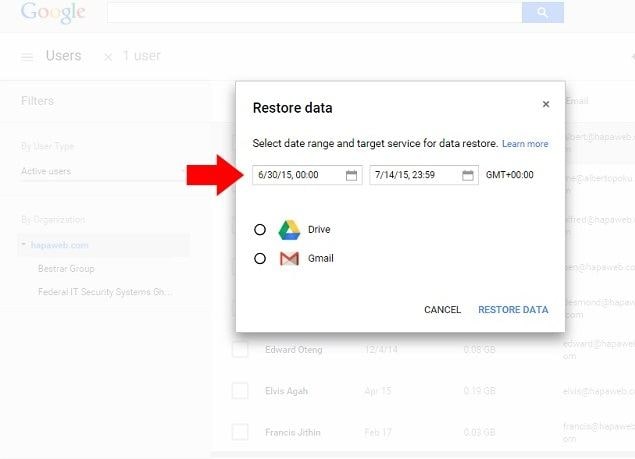
Bitte beachten Sie, dass der Administrator nur die Dateien wiederherstellen kann, die in den letzten 25 Tagen gelöscht wurden. Wenn Sie diese Zeitspanne überschritten haben, sollten Sie nach einer anderen Option suchen, um gelöschte Videos von Google Drive wiederherzustellen.
Option 2: Gelöschte Videos aus dem Google Drive-Papierkorb wiederherstellen
Falls Sie versehentlich ein Video aus Ihrem Google Drive gelöscht haben, machen Sie sich keine Sorgen. Wie jede andere Cloud-basierte Plattform verfügt auch Drive über eine "Papierkorb"-Funktion. Der Google Drive-Papierkorb speichert Ihre gelöschten Inhalte noch 30 Tage lang. Nach Ablauf dieser Zeit werden die zwischengespeicherten Daten automatisch gelöscht. Wenn Ihre Daten vor kurzem gelöscht wurden, können Sie die folgenden Schritte befolgen, um Google Video einfach wiederherzustellen.
Schritt 1. Öffnen Sie zunächst die Google Drive-App auf Ihrem Gerät und tippen Sie auf das Hamburger-Symbol, um das Menü aufzurufen.
Schritt 2. Da in der Seitenleiste mehrere Optionen aufgelistet sind, tippen Sie auf die Schaltfläche "Papierkorb".
Schritt 3. Dadurch wird eine Liste aller Dateien angezeigt, die vorübergehend im Ordner Papierkorb gespeichert sind. Hier können Sie einfach eine Vorschau anzeigen und die Videos Ihrer Wahl auswählen.
Schritt 4. Gehen Sie zu den Optionen und tippen Sie auf die Schaltfläche "Wiederherstellen", um Ihre Videos wieder in Ihrem Google Drive-Konto zu speichern.
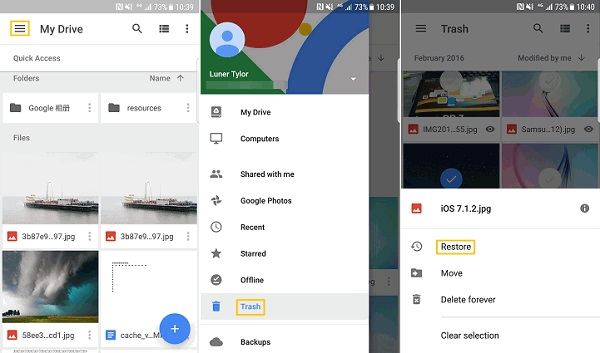
Schritt 5. Wenn Sie ein System verwenden, melden Sie sich bei Ihrem Google-Konto an und besuchen Sie Ihre Drive-Seite. Auch hier finden Sie den Ordner Papierkorb in der linken Seitenleiste der Benutzeroberfläche.
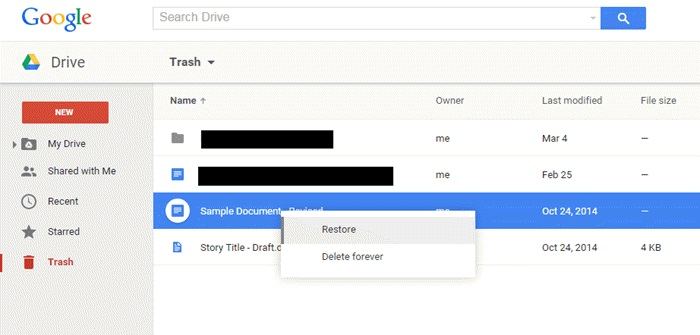
Option 3: Versuchen Sie Recoverit Google Drive Recovery Software
Viele Nutzer laden ihre wichtigen Videos auf Google Drive hoch und unterhalten auch eine eigene Kopie ihres Systems. Wenn Sie Ihre Videos aus dem Speicher Ihres Computers oder einer anderen externen Quelle verloren haben, dann verwenden Sie Recoverit Datenrettung . Ein hochprofessionelles und zuverlässiges Wiederherstellungstool unterstützt die Datenwiederherstellung in allen möglichen Szenarien. Es ist mit allen gängigen Videoformaten kompatibel und kann Ihre Daten von einer SD-Karte, einem USB-Laufwerk, einem Camcorder, einer Festplatte und anderen Quellen wiederherstellen.
- Es ist kostenlos erhältlich und läuft sowohl unter Windows als auch unter macOS.
- Das Tool kann alle Arten von gelöschten, verlorenen oder nicht verfügbaren Videos in gängigen Formaten wie MP4, FLV, MPEG, MOV, AVI und anderen wiederherstellen.
- Die Benutzer können ihre Videos auf der Benutzeroberfläche in der Vorschau anzeigen und sie an einem Ort ihrer Wahl speichern.
- Es unterstützt die Wiederherstellung von Daten von der internen Festplatte des Systems oder einer angeschlossenen Quelle wie SD-Karte, USB-Laufwerk, externe Festplatte, Drohne, Digitalkamera, Camcorder, etc.
- Das Programm verfügt über eine intuitive Benutzeroberfläche und erfordert keine technischen Vorkenntnisse.
Wenn Sie auch Ihre Videos, Fotos oder andere Dateien verloren haben, können Sie die folgenden Schritte unternehmen, um Ihre gelöschten Daten wiederherzustellen.
Schritt 1: Wählen Sie eine Quelle zum Scannen aus
Installieren Sie die Anwendung Recoverit Data Recovery auf Ihrem Computer und starten Sie sie, sobald Ihre Videos gelöscht werden. Auf dem Begrüßungsbildschirm können Sie die verfügbaren Partitionen, Laufwerke, externen Quellen usw. anzeigen. Wenn Sie möchten, können Sie auch einen bestimmten Ort zum Scannen ansteuern.

Schritt 2: Scannen des Speicherorts
Sobald Sie den Zielspeicherort ausgewählt haben, klicken Sie auf die Schaltfläche "Start" und warten Sie eine Weile, bis Ihre Videos daraus extrahiert wurden. Wenn Sie möchten, können Sie den Vorgang auch zwischendurch stoppen - für ein optimales Ergebnis empfiehlt es sich jedoch, den Vorgang abzuschließen.

Schritt 3: Wiederherstellung Ihrer Videos
Wenn der Scanvorgang abgeschlossen ist, werden die wiederhergestellten Daten in verschiedenen Kategorien angezeigt. Gehen Sie zur Seitenleiste und sehen Sie sich Ihre Videos oder Fotos auf der nativen Oberfläche von Recoverit an. Zum Schluss wählen Sie einfach die Videos Ihrer Wahl aus und klicken auf die Schaltfläche "Wiederherstellen", um sie zu speichern.

Advance Video Recovery für die Wiederherstellung fragmentierter Videos (empfohlen)
Mit den oben genannten Schritten können Sie verlorene Videos leicht wiederherstellen. In manchen Fällen kann es jedoch vorkommen, dass die Wiedergabe des wiederhergestellten Videos fehlschlägt. Wenn dies der Fall ist, können Sie die erweiterte Videowiederherstellungsfunktion der Software ausprobieren. Es scannt, sammelt und gleicht die Fragmente Ihrer beschädigten Videos ab und stellt so sicher, dass die meisten Ihrer Videos von DSLR, Digitalkameras, Drohnen, Action-Kameras, Dashcams, Camcordern, SD-Karten, PCs, HDDs, etc. wiederhergestellt werden.
- Scannen und Abgleichen Ihrer Videofragmente
- Zusammenführen der Fragmente aus demselben Video
- Unbegrenzte Anzahl von Videodateien ohne Beschädigung wiederherstellen
Klicken Sie einfach auf die Option Erweiterte Videowiederherstellung, um die fragmentierte Videodatei problemlos wiederherzustellen.

Das war's, Leute! Wenn Sie diese verschiedenen Lösungen zur Wiederherstellung gelöschter Videos von Google Drive befolgen, können Sie sicherlich Ihre Anforderungen erfüllen. Da die Wiederherstellung von Google-Videos recht einfach ist, werden Sie keine Probleme bei der Wiederherstellung Ihrer gelöschten Dateien haben. Allerdings, wenn Sie sie von Ihrem System als auch verloren haben, dann nehmen Sie einfach die Unterstützung von Recoverit Data Recovery. Es ist ein frei verfügbares und professionelles Wiederherstellungstool, das für seine guten Ergebnisse bekannt ist. Probieren Sie es einfach aus oder teilen Sie diese Anleitung mit anderen, um ihnen zu zeigen, wie man gelöschte Videos von Google Drive wiederherstellt.
Dateien Lösungen
- Video wiederhrestellen
- TikTok-Videos wiederherstelllen
- M4A-Dateien wiederherstellen
- QuickTime-Videos wiederherstelllen
- MKV-Videos wiederherstellen
- MP4-Videos wiederherstellen
- Foto wiederhrestellen
- Die kostenlosen Foto-Wiederherstellungsprogramme
- Instagram-Fotos wiederherstellen
- Dauerhaft gelöschte Bilder wiederherstellen
- Snapchat Bilder wiederherzustellen
- Fotos von Micro-SD-Karten wiederherstellen
- Dokument wiederherstellen
- Ungespeicherte Word-Dokumente
- Beschädigte Word-Datei
- Ungespeicherte PowerPoint-Datei
- Verlorene PDF-Dateien
- Verlorene PDF-Dateien
- Dokument reparieren
- Excel-Dateien reparieren
- Excel-Fehler beheben
- Word-Reparatur-Tool
- Schreibgeschützte Excel-Dateien
- Excel-Arbeitsmappe reparieren
- Mehr




Classen Becker
chief Editor